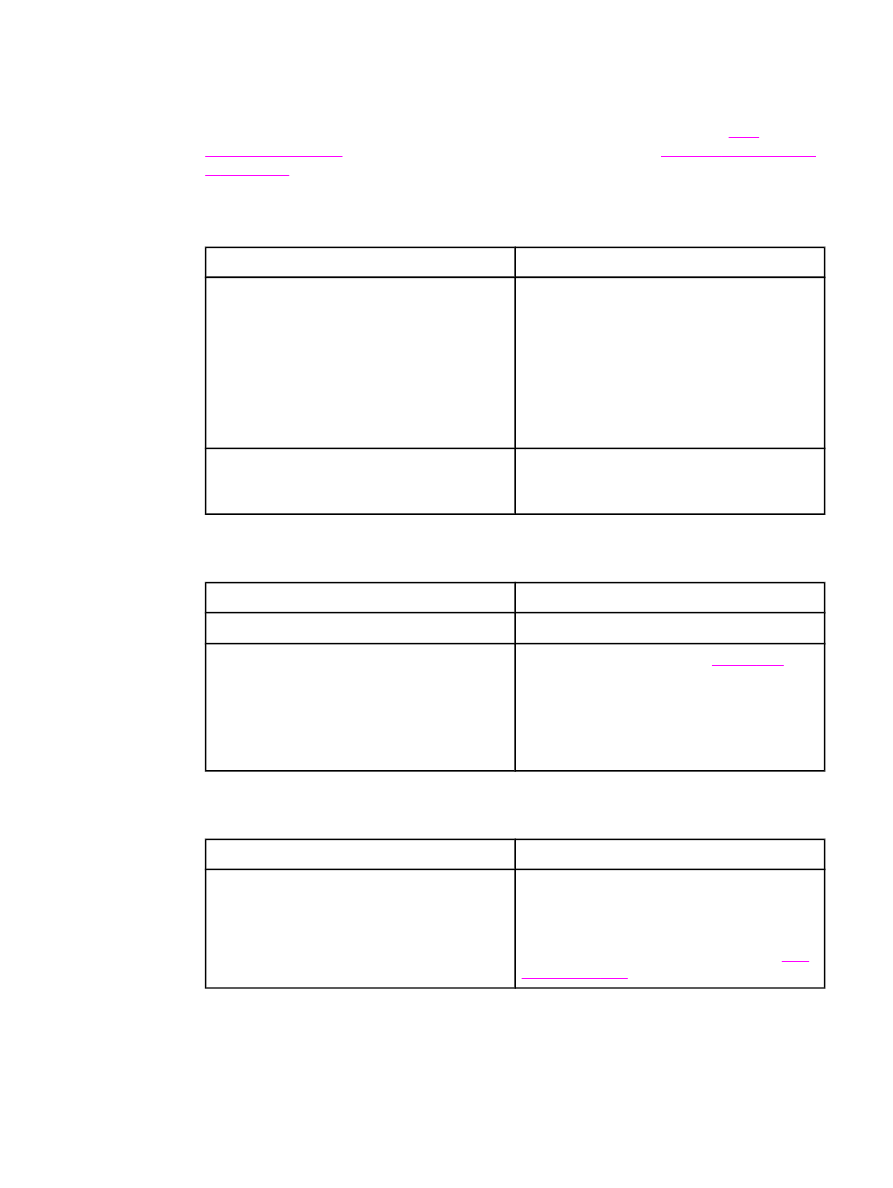
인쇄 문제 해결
이
절에서 설명된 문제 및 해결책 외에, Macintosh 컴퓨터를 사용하는 경우에는
일반
Macintosh 문제 해결
을
참조하고, PS 드라이버를 사용하는 경우에는
일반적인
포스트스크립
트
문제 해결
을
참조하십시오.
프린터에서
용지를 선택하는 용지함이 올바르지 않습니다.
원인
해결책
소프트웨어
프로그램에서 용지함을 잘못 선택했
습니다
.
많은
소프트웨어 프로그램에 있어서 용지함 선택
은
프로그램의 페이지 설정 메뉴에서 실행하십시
오
.
다른
용지함의 모든 용지를 제거하여 프린터가 올
바른
용지함의 용지를 선택하게 합니다.
Macintosh 컴퓨터의 경우 HP LaserJet 유틸리티
를
사용하여 용지함의 우선 순위를 변경할 수 있습
니다
.
지정한
용지 크기가 용지함에 들어 있는 용지의 크
기와
일치하지 않습니다.
제어판을
사용하여 지정한 용지 크기가 용지함에
들어
있는 용지의 크기와 일치하도록 변경하십시
오
.
프린터가
용지함에서 용지를 공급하지 못합니다.
원인
해결책
용지함이
비었습니다.
용지함에
용지를 넣으십시오.
용지
가이드가 잘못 설정되었습니다.
가이드를
올바르게 설정하려면,
용지함
적재
를
참
조하십시오
.
500매 용지함의 경우 용지의 밀어넣는 쪽 가장자
리가
구겨지지 않도록 하십시오. 가장자리가 평평
하지
않으면 용지 올림판이 올라오지 않을 수 있습
니다
.
프린터에서
배출 시 용지가 말립니다.
원인
해결책
윗면
출력함으로 배출 시 용지가 말립니다.
뒤쪽
출력함을 열어 용지가 프린터를 통하여 곧은
경로로
배출되게 합니다.
인쇄할
용지를 뒤집어 넣습니다.
퓨저
온도를 낮추어 용지 말림을 줄입니다. (
올바
른
퓨저 모드 선택
을
참조하십시오.)
KOWW
일반적인
인쇄 문제 해결
125
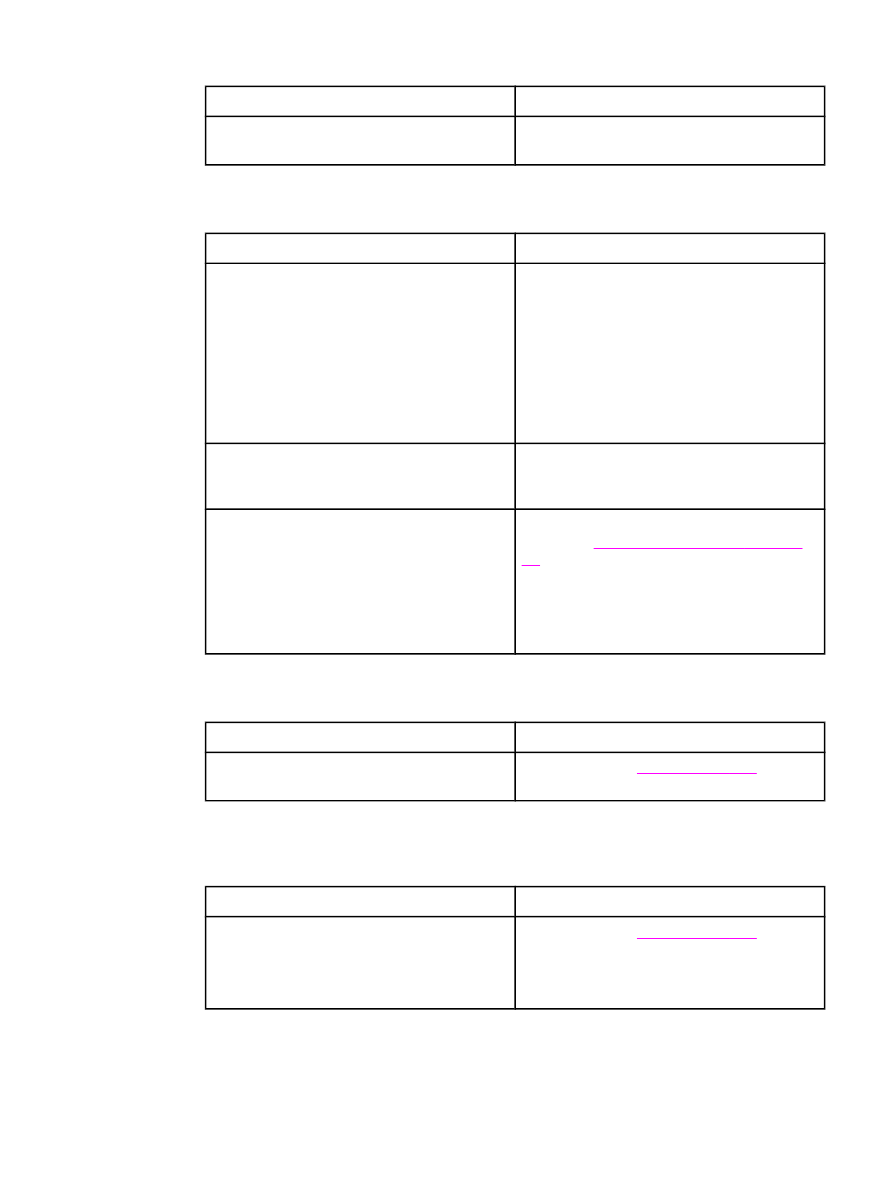
토너
카트리지 부분에서 첫 번째 용지가 걸렸습니다.
원인
해결책
높은
습도가 높은 온도와 함께 용지에 영향을 주
고
있습니다.
높은
습도와 온도 조건에 맞게 프린터를 조절하십
시오
.
인쇄
작업이 매우 느립니다.
원인
해결책
작업이
매우 복잡합니다.
메모리를
추가해도 프린터의 최대 속도를 초과할
수
없습니다.
맞춤
용지에 인쇄할 때는 인쇄 속도가 자동으로 떨
어질
수 있습니다.
주
: 좁은 용지에 인쇄하거나, 용지함 1에서 인쇄하
거나
HIGH 2 퓨저 모드를 사용하는 경우 속도가
느려집니다
.
복잡한
페이지를 단순하게 하거나 인쇄 품질 설정
을
조정해보십시오. 이 문제가 자주 발행하면 프린
터에
메모리를 추가하십시오.
PCL 프린터 드라이버를 사용하여 PDF 또는 포스
트스크립트
(PS) 파일을 인쇄 중입니다.
PCL 프린터 드라이버 대신 PS 프린터 드라이버
를
사용하십시오. (일반적으로 소프트웨어 프로그
램에서
변경할 수 있습니다.)
프린터
드라이버의 최적화 설정이 카드 용지, 중량
지
, 갱지 또는 본드지로 지정되었습니다.
프린터
드라이버에서 용지 종류를 일반 용지로 설
정하십시오
(
용지
종류와 크기별 인쇄(용지함 잠
금
)
참조).
주
: 일반 용지로 설정을 변경하면, 인쇄 속도가 빨
라집니다
. 그러나 중량지를 사용하는 경우 인쇄 속
도가
느리더라도 인쇄 품질을 높이기 위해 프린터
드라이버를
중량지로 설정하십시오.
인쇄
작업이 용지의 양면에 인쇄됩니다.
원인
해결책
프린터가
양면 인쇄로 설정되어 있습니다.
설정을
변경하려면
인쇄
작업 설정 변경
을
참조하
거나
온라인 도움말을 참조하십시오.
한
페이지만 인쇄하는 작업이지만 프린터는 페이지의 뒷면도 처리합니다. (페이지의 일부가 밖으로 나
왔다가
다시 프린터로 들어갑니다.)
원인
해결책
프린터가
양면 인쇄로 설정되어 있습니다. 인쇄 작
업이
한 페이지만 인쇄하는 작업일지라도 프린터
는
뒷면도 인쇄합니다.
설정을
변경하려면
인쇄
작업 설정 변경
을
참조하
거나
온라인 도움말을 참조하십시오.
양면
인쇄가 완료될 때까지 페이지를 프린터에서
당겨
꺼내지 마십시오. 용지가 걸릴 수 있습니다.
126
4 장 문제 해결
KOWW
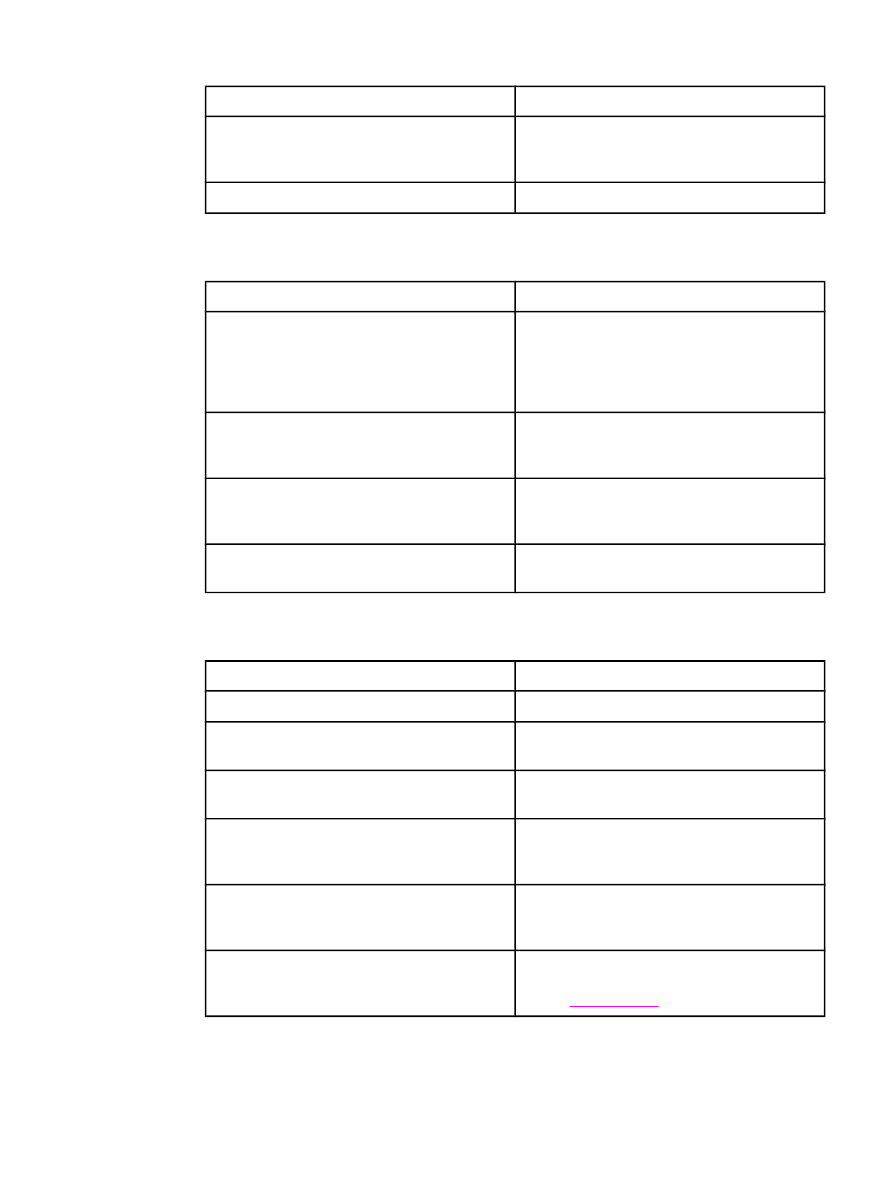
출력된
페이지에 아무 것도 인쇄되지 않습니다.
원인
해결책
밀봉
테이프가 토너 카트리지에 아직 부착되어 있
기
때문일 수 있습니다.
토너
카트리지를 꺼내 밀봉 테이프를 앞으로 당겨
떼어내십시오
. 토너 카트리지를 다시 설치하십시
오
.
파일에
빈 페이지가 있습니다.
파일에
비어 있는 페이지가 없는지 확인하십시오.
인쇄는
되지만 텍스트가 잘못되었거나, 겹쳤거나 깨져 있습니다.
원인
해결책
프린터
케이블이 빠졌거나 결함이 있습니다.
프린터
케이블 연결을 끊었다가 다시 연결하십시
오
. 올바로 실행되는 작업을 인쇄해보십시오. 가능
한
경우 케이블과 프린터를 다른 컴퓨터에 연결하
여
문제 없이 인쇄되었던 문서를 인쇄해보십시오.
마지막
방법으로 새 케이블을 연결해보십시오.
프린터가
네트워크에 연결되어 장치를 공유하고
있으나
신호를 제대로 수신하지 못합니다.
프린터를
네트워크에서 분리하여 병렬 또는 USB
케이블로
컴퓨터에 직접 연결하십시오. 문제 없이
인쇄되었던
문서를 인쇄해보십시오.
소프트웨어에서
드라이버가 잘못 선택되었습니
다
.
소프트웨어의
프린터 선택 메뉴를 점검하여
HP LaserJet 4250 또는 4350 시리즈이 선택되었
는지
확인하십시오.
소프트웨어
프로그램이 제대로 작동하지 않습니
다
.
다른
응용 프로그램에서 인쇄해보십시오.
소프트웨어에서
인쇄 를 선택하여도 프린터에서 인쇄가 되지 않습니다.
원인
해결책
프린터에
용지가 없습니다.
용지를
넣으십시오.
프린터가
수동 용지 공급 모드로 설정되어 있을
수
있습니다.
프린터의
수동 용지 공급 모드를 변경하십시오.
프린터와
컴퓨터 사이에 케이블이 제대로 연결되
지
않았습니다.
케이블
연결을 끊었다가 다시 연결하십시오.
프린터
케이블에 결함이 있습니다.
가능하면
다른 컴퓨터에 케이블을 연결하여 문제
없이
인쇄되었던 문서를 인쇄해보십시오. 아니면
다른
케이블을 사용해보십시오.
소프트웨어에서
프린터가 잘못 선택되었습니다.
소프트웨어의
프린터 선택 메뉴를 점검하여
HP LaserJet 4250 또는 4350 시리즈이 선택되었
는지
확인하십시오.
프린터에
용지 걸림이 있을 수 있습니다.
양면인쇄
장치가 포함된 모델의 경우, 양면인쇄 장
치
부분에 주의를 기울이면서 용지 걸림을 제거하
십시오
.
걸린
용지 제거
를
참조하십시오.
KOWW
일반적인
인쇄 문제 해결
127
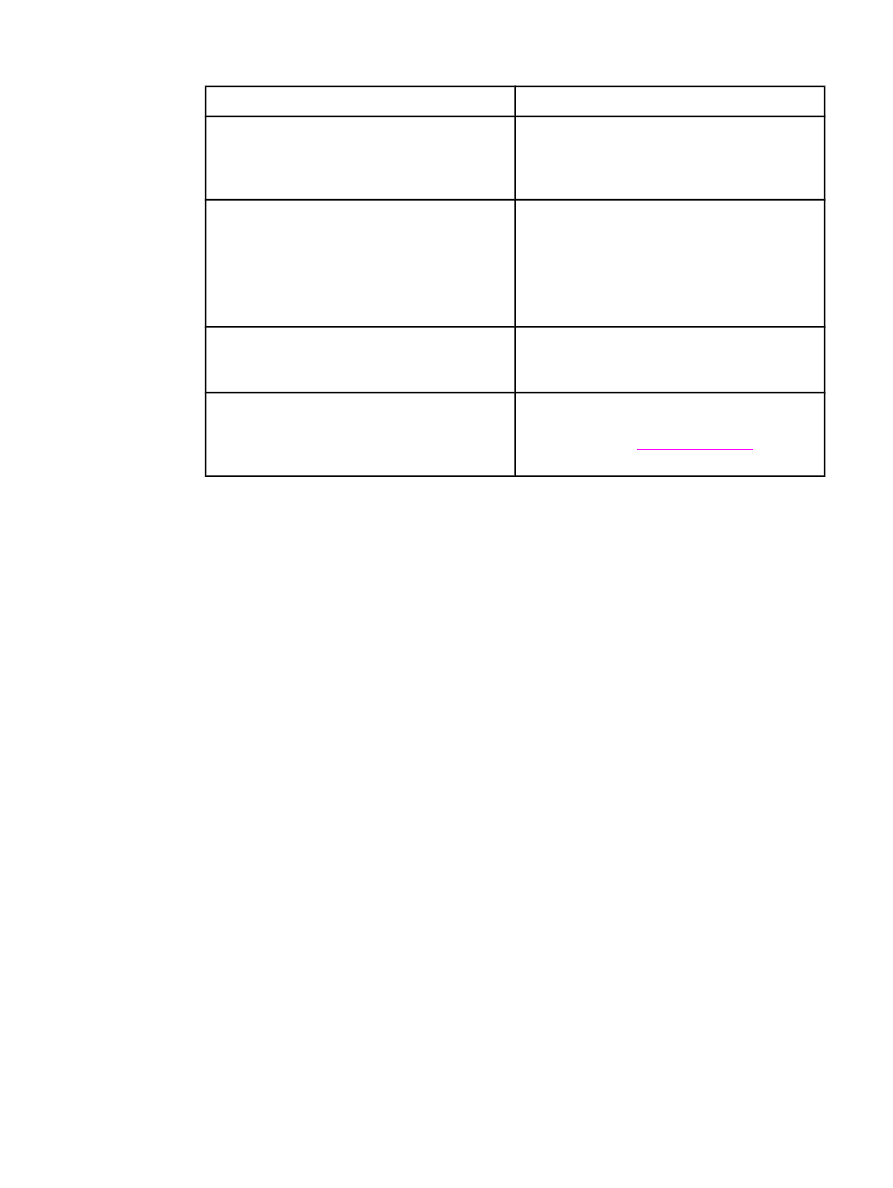
소프트웨어에서
인쇄 를 선택하여도 프린터에서 인쇄가 되지 않습니다.
원인
해결책
프린터용
소프트웨어에 프린터 포트가 구성되지
않았습니다
.
소프트웨어
프린터 선택 메뉴를 점검하여 프린터
가
올바른 포트를 사용하고 있는지 확인하십시오.
컴퓨터에
하나 이상의 포트가 있는 경우 프린터가
올바른
포트에 연결되었는지 확인합니다.
프린터가
네트워크에 연결되어 있으나 신호를 제
대로
수신하지 못합니다.
프린터를
네트워크에서 분리하여 병렬 또는 USB
케이블로
컴퓨터에 직접 연결하십시오. 인쇄 소프
트웨어를
다시 설치하십시오. 문제 없이 인쇄되었
던
문서를 인쇄해보십시오.
인쇄
대기열에서 중지된 인쇄 작업을 모두 지우십
시오
.
프린터에
전원이 들어오지 않습니다.
표시등이
켜지지 않으면 전원 코드가 제대로 연결
되었는지
점검하십시오. 전원 스위치를 점검하십
시오
. 전원 콘센트를 점검하십시오.
프린터가
제대로 작동하지 않습니다.
제어판
디스플레이에서 메시지와 표시등을 확인
하고
프린터가 오류를 표시하는지 결정하십시오.
메시지를
확인하고
제어판
메시지 설명
을
참조하
십시오
.
128
4 장 문제 해결
KOWW
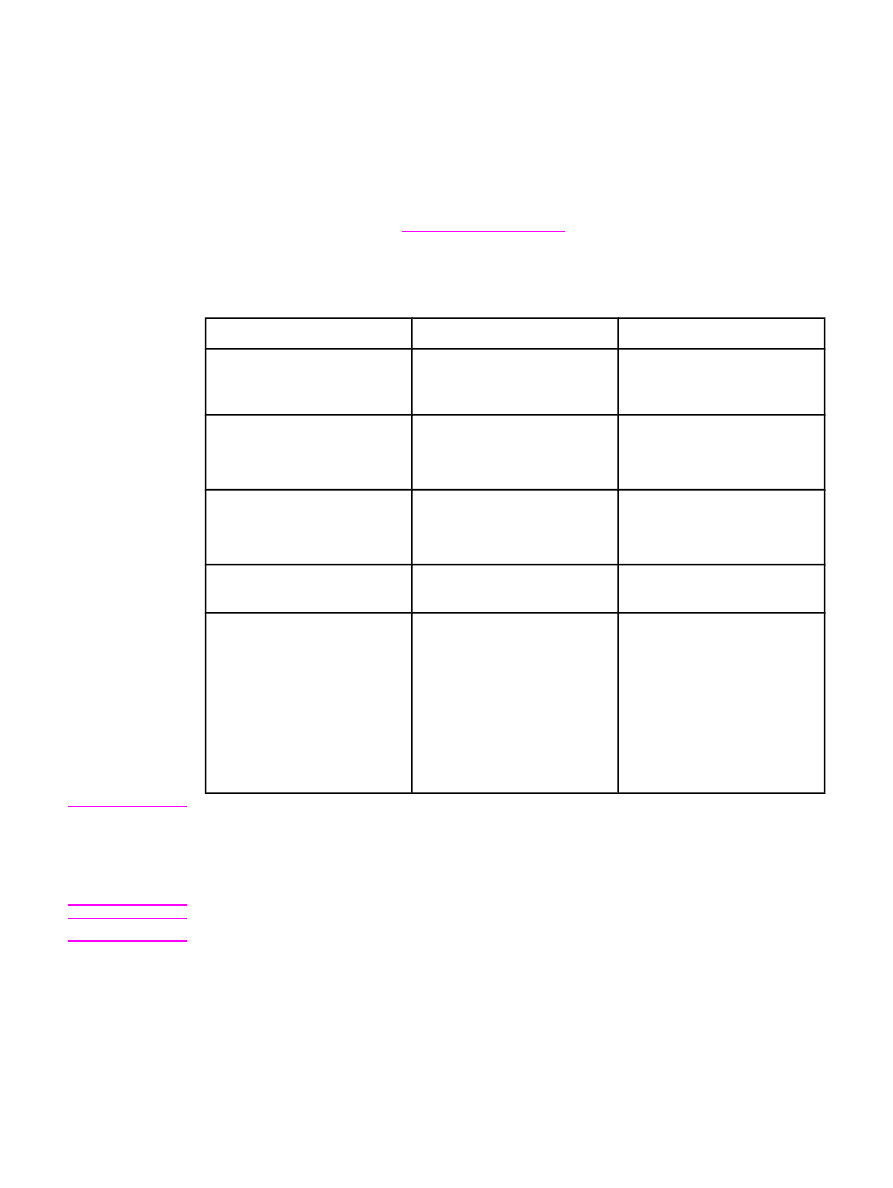
용지